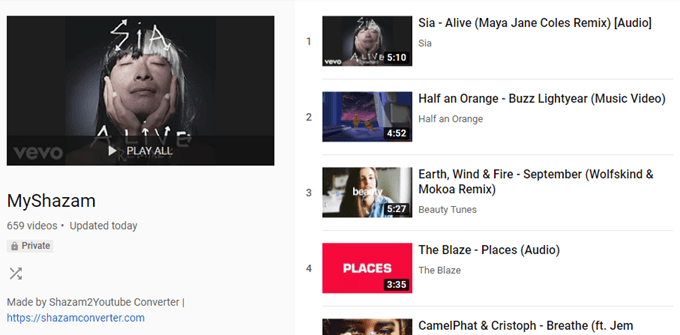シャザム が最適です。映画を見ているとき、ショッピングモールを歩いているとき、車に乗っているときなど、ほぼ瞬時にタグ付けするためにどこでも使用できます。ただし、音楽を聴きに戻っていない場合はどのような用途がありますか。
使用するカタログを配置する場合は、Shazamの曲をすべてYouTubeプレイリストにインポートします。これにより、すべての曲を完全に聴くことができ、通常のYouTube動画と同じように音楽付きの動画も見ることができます。
Shazamアカウントには「ShazamをYouTubeにエクスポート」オプションや「 YouTubeにShazamの曲をインポートする」機能が組み込まれています。このShazamからYouTubeへの変換を適切に行うには、サードパーティのWebサイトを使用できます。ここで説明するのは理解しやすく、すべての音楽を手動で追加するよりも確実に勝ります。
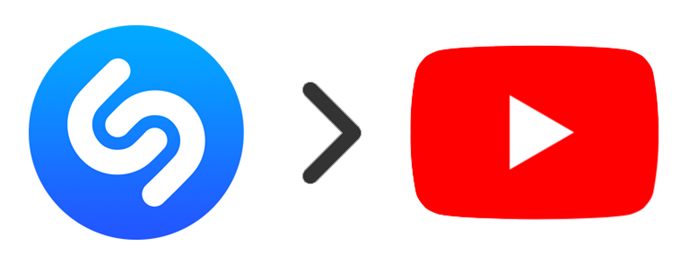
Shazamの曲からYouTubeプレイリストを作成する
Shazamの音楽用のYouTube動画を見つける最も簡単な方法は、Shazam2Youtubeプレイリストコンバーターです。完全にオンラインで実行されるため、コンバーターをダウンロードする必要はありません。ただし、Shazamの曲のリストをダウンロードする必要があるため、コンピューターからこれを行うのが最善です:
ステップ1:Shazam.comにアクセス
ステップ2:Shazam2Youtubeプレイリストコンバーター に移動し、2番目のステップからmyShazam.jsonファイルをドラッグします。ブラウザのブックマーク領域に移動します。
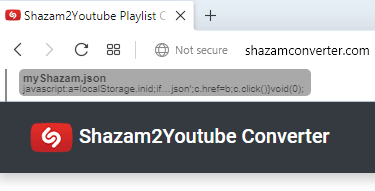
ステップ3:Shazamアカウントにすべてのシャザムを見る に戻ります。
ステップ4:ブックマークレットをクリックしますブラウザにドラッグします。
ステップ5:myShazam.jsonをダウンロードするプロンプトが表示されるまで数秒待ちます。コンピューターのどこに保存するかを選択して確認しますが、次のステップで必要になるため、どこに保存したかを忘れないでください。
ステップ6:Shazam2Youtubeを開きますプレイリストコンバーターを再度選択し、手順3でblueuploadエリアを選択します。
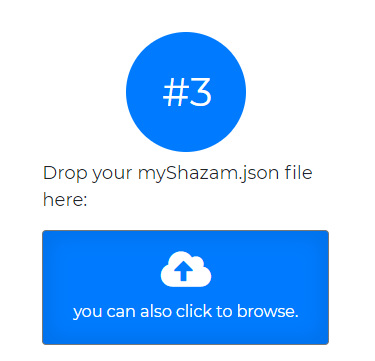
ステップ7:ダウンロードしたmyShazam.jsonファイルを選択してアップロードします。
ステップ8:ツールがすべてのShazamの曲を読み込み、YouTubeインポート用に準備するまで待ちます。

注:既にYouTubeにログインしている場合、プレイリストはすぐにアカウントへのインポートを開始します。そうでない場合は、これらの手順を続行します。
手順9:[YouTubeにログイン]を選択して、YouTubeアカウントにサインオンします。
ステップ10:YouTubeプレイリストのプライバシーレベルを選択し、続行を選択します。
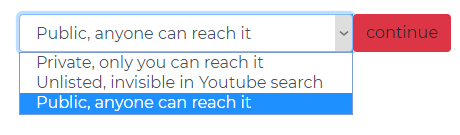
ステップ11:MyShazamYouTubeプレイリストが作成されています。曲数が1,000曲未満の場合は、1分程度かかります。
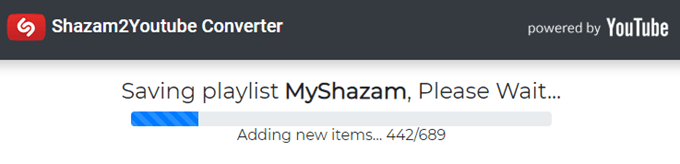
ステップ12:[YouTubeで見る]を選択して、YouTubeで新しいShazamプレイリストを開きます。